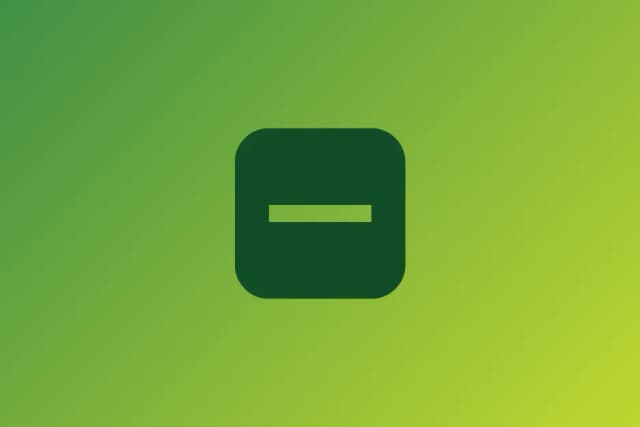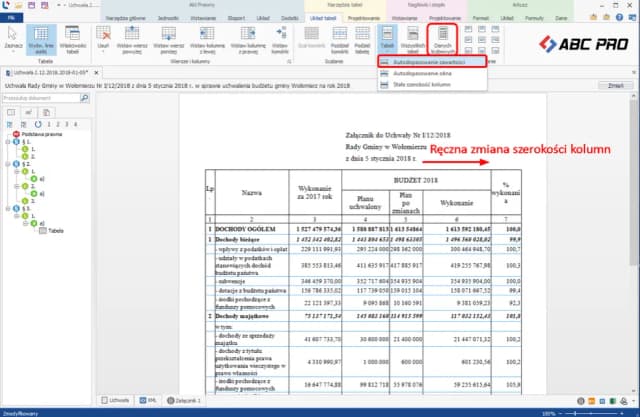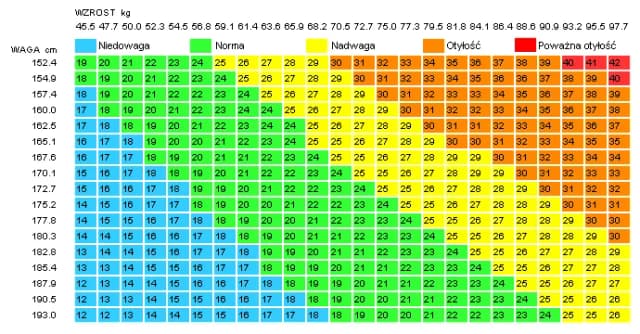Aby włączyć makra w Excelu, należy przejść przez kilka prostych kroków. Makra to potężne narzędzia, które pozwalają na automatyzację wielu zadań w programie Excel, co może znacznie zwiększyć efektywność pracy. W tym artykule przedstawimy, jak aktywować makra, aby móc korzystać z ich pełnego potencjału, a także zwrócimy uwagę na kwestie bezpieczeństwa związane z ich używaniem.
Włączanie makr może być kluczowe dla osób, które regularnie korzystają z Excela do analizy danych czy tworzenia raportów. Pamiętaj, że przed włączeniem makr warto upewnić się, że pochodzą one z zaufanego źródła, aby uniknąć potencjalnych zagrożeń. Przejdźmy więc do kroków, które pozwolą Ci aktywować makra w Excelu. Kluczowe informacje:- Makra można włączyć za pomocą paska komunikatów, klikając "Włącz zawartość" po otwarciu skoroszytu.
- Alternatywnie, można włączyć makra poprzez widok Backstage, wybierając "Plik" > "Informacje" > "Włącz zawartość".
- Zmiana ustawień w Centrum zaufania pozwala na włączenie wszystkich makr, ale wymaga ostrożności.
- Makra mogą stwarzać zagrożenia, dlatego ważne jest, aby znać ich źródło przed ich aktywacją.
- Użycie oprogramowania antywirusowego oraz sprawdzanie podpisów cyfrowych to kluczowe kroki w weryfikacji bezpieczeństwa makr.
Jak włączyć makra w Excelu – proste kroki do aktywacji
Aby włączyć makra w Excelu, najpierw zwróć uwagę na pasek komunikatów, który pojawia się po otwarciu skoroszytu zawierającego makro. Jeśli widzisz komunikat z opcją "Włącz zawartość", kliknij ten przycisk, aby aktywować makra w bieżącym skoroszycie. To najprostszy sposób na szybkie uruchomienie makr bez konieczności zmiany ustawień w programie.
Kolejnym sposobem na aktywację makr jest skorzystanie z opcji w widoku Backstage. Aby to zrobić, kliknij na zakładkę "Plik" w lewym górnym rogu programu, a następnie przejdź do "Informacje". Wybierz opcję "Włącz zawartość", a następnie "Włącz całą zawartość". Pamiętaj, że ta metoda działa tylko dla aktualnie otwartego skoroszytu, więc jeśli zamkniesz plik, będziesz musiał powtórzyć te kroki.
Ostatnim krokiem, który możesz podjąć, jest zmiana ustawień Centrum zaufania. W tym celu przejdź do opcji programu Excel, klikając na "Plik", a następnie wybierając "Opcje". W lewym panelu kliknij "Centrum zaufania", a następnie "Ustawienia Centrum zaufania". W oknie, które się otworzy, wybierz "Ustawienia makr" i zaznacz opcję "Włącz wszystkie makra". Po kliknięciu "OK" wróć do opcji programu Excel i ponownie kliknij "OK", aby zapisać zmiany.
Zrozumienie różnych typów makr i ich zastosowanie
W Excelu istnieją różne typy makr, które można wykorzystać do automatyzacji zadań. Wbudowane makra to te, które są dostarczane z programem Excel i są gotowe do użycia. Z kolei makra stworzone przez użytkowników to te, które można tworzyć samodzielnie, korzystając z języka VBA (Visual Basic for Applications). Oba typy mają swoje unikalne zastosowania i mogą znacznie ułatwić pracę z danymi.
Makra mogą być stosowane w różnych kontekstach, od prostych zadań po bardziej złożone procesy. Na przykład, makra mogą automatyzować obliczenia, formatowanie danych czy generowanie raportów. Warto zrozumieć, że umiejętność tworzenia i wykorzystywania makr może znacznie zwiększyć efektywność pracy w Excelu, co jest szczególnie przydatne w środowiskach biurowych, gdzie czas to pieniądz.
- Automatyzacja wprowadzania danych z formularzy do arkuszy kalkulacyjnych.
- Przygotowywanie cyklicznych raportów finansowych.
- Formatowanie danych według ustalonych standardów.
- Wykonywanie skomplikowanych obliczeń na dużych zbiorach danych.
- Generowanie wykresów na podstawie danych w arkuszu.
Przykładowo, w dużych firmach makra mogą być używane do automatyzacji procesów księgowych, co pozwala na znaczne oszczędności czasu. W małych firmach mogą wspierać codzienne operacje, takie jak szybkie aktualizacje listy klientów czy analiza sprzedaży. Dzięki makrom, użytkownicy mogą skupić się na bardziej strategicznych zadaniach, zamiast tracić czas na rutynowe czynności.
Czytaj więcej: Jakie zjawisko optyczne w kalejdoskopie tworzy fascynujące wzory?
Potencjalne zagrożenia związane z włączaniem makr

Włączanie makr w Excelu niesie ze sobą pewne ryzyko, zwłaszcza jeśli pochodzą one z nieznanych źródeł. Makra mogą być nośnikiem złośliwego oprogramowania, które mogą uszkodzić system lub skraść dane. Dlatego ważne jest, aby być świadomym potencjalnych zagrożeń i zawsze zachować ostrożność przy włączaniu makr, szczególnie w plikach otrzymanych od innych użytkowników lub z internetu.
Aby zminimalizować ryzyko, kluczowe jest, aby zawsze sprawdzać źródło makra przed jego włączeniem. Użytkownicy powinni korzystać z plików od zaufanych dostawców lub weryfikować, czy plik został przeskanowany przez oprogramowanie antywirusowe. Dobrą praktyką jest także unikanie otwierania plików, które wydają się podejrzane lub które przychodzą z nieznanych adresów e-mail.
Warto również zwracać uwagę na opinie innych użytkowników oraz recenzje dotyczące makr, które zamierzamy użyć. W przypadku makr pobranych z internetu, warto korzystać z renomowanych stron, które oferują sprawdzone i bezpieczne pliki. Pamiętaj, że bezpieczeństwo twoich danych jest najważniejsze, dlatego nigdy nie należy lekceważyć potencjalnych zagrożeń związanych z włączaniem makr.
Weryfikacja bezpieczeństwa makr przed ich uruchomieniem
Przed uruchomieniem makr w Excelu, niezwykle istotne jest, aby upewnić się, że są one bezpieczne. Użycie oprogramowania antywirusowego to jeden z najskuteczniejszych sposobów na ochronę przed złośliwym oprogramowaniem, które może być zawarte w makrach. Regularne skanowanie plików oraz korzystanie z aktualnych baz danych wirusów pomoże zminimalizować ryzyko. Warto również zwrócić uwagę na ustawienia ochrony w programie Excel, które mogą pomóc w identyfikacji potencjalnych zagrożeń.
Innym ważnym krokiem jest sprawdzenie podpisów cyfrowych makr. Podpisy cyfrowe potwierdzają, że makro pochodzi z zaufanego źródła i nie zostało zmodyfikowane. Aby sprawdzić podpis, wystarczy kliknąć prawym przyciskiem myszy na plik makra i wybrać opcję „Właściwości”, a następnie przejść do zakładki „Podpisy cyfrowe”. Użytkownicy powinni unikać uruchamiania makr, które nie mają podpisu lub pochodzą od nieznanych dostawców, aby zapewnić sobie dodatkową warstwę ochrony.
Jak rozwiązywać problemy z włączaniem makr w Excelu
Podczas próby włączenia makr w Excelu użytkownicy mogą napotkać różne problemy. Jednym z najczęstszych błędów jest brak możliwości aktywacji makr, co może być spowodowane ustawieniami Centrum zaufania. Użytkownicy powinni upewnić się, że odpowiednie opcje dotyczące makr są włączone, aby umożliwić ich działanie. Innym problemem jest sytuacja, gdy makra nie działają poprawnie, mimo że zostały włączone, co może być wynikiem błędów w kodzie makra lub jego niekompatybilności z wersją Excela.
Kolejnym powszechnym problemem jest pojawienie się komunikatu o błędzie, gdy makro próbuje wykonać zadanie, którego nie może zrealizować. W takim przypadku warto sprawdzić, czy wszystkie wymagane dane są dostępne i czy makro nie odwołuje się do nieistniejących komórek lub arkuszy. Użytkownicy mogą również napotkać problemy z uprawnieniami, które mogą uniemożliwić uruchomienie makra. Warto wtedy zweryfikować, czy plik nie jest otwarty w trybie tylko do odczytu lub czy nie jest zablokowany przez inne aplikacje.
| Błąd | Opis | Rozwiązanie |
| Brak możliwości aktywacji makr | Ustawienia Centrum zaufania nie pozwalają na włączenie makr. | Sprawdź ustawienia makr w Centrum zaufania i włącz odpowiednie opcje. |
| Błąd podczas wykonywania makra | Makro napotyka błąd w kodzie lub nie ma dostępu do wymaganych danych. | Sprawdź poprawność kodu makra oraz dostępność wymaganych danych. |
| Problemy z uprawnieniami | Plik jest otwarty w trybie tylko do odczytu lub zablokowany. | Upewnij się, że plik nie jest zablokowany przez inne aplikacje. |
Jak wykorzystać makra do automatyzacji raportowania w Excelu
Wykorzystanie makr w Excelu nie ogranicza się tylko do prostych zadań, ale może również znacząco usprawnić procesy raportowania. Dzięki umiejętnemu tworzeniu makr, użytkownicy mogą automatyzować generowanie raportów, co pozwala zaoszczędzić czas i zminimalizować ryzyko błędów. Na przykład, makro może być zaprogramowane do zbierania danych z różnych arkuszy, przetwarzania ich i generowania złożonych raportów w formacie PDF lub XLSX, które następnie mogą być automatycznie przesyłane do odpowiednich osób w organizacji.
W przyszłości, z rosnącą popularnością narzędzi analitycznych i sztucznej inteligencji, makra mogą stać się jeszcze bardziej zaawansowane. Integracja z aplikacjami zewnętrznymi, takimi jak systemy CRM lub platformy analityczne, umożliwi jeszcze lepsze wykorzystanie danych. Użytkownicy mogą tworzyć makra, które nie tylko przetwarzają dane, ale również analizują je w czasie rzeczywistym, dostarczając wartościowych informacji, które mogą wspierać podejmowanie decyzji biznesowych.